网购已成为近十年来最便捷的购物方式,近几年更是如此。 许多在线购物者通过互联网探索他们的需求以购买产品。 事实上,购物者对在自己家中舒适安全地购买产品非常感兴趣。 非常需要满足他们的需求。 因此,使用有吸引力的优惠券欢迎在线购物者到您的在线商店非常重要。
如今,客户更加关注价格,并寻找成本低于其他商店的商店。 因此,当涉及到提供大量优惠券和折扣的在线商店时,请考虑客户的心态。
为什么要为 WooCommerce 添加优惠券
作为在线商店所有者,您需要与其他在线零售商竞争以吸引来自世界各地的客户。 幸运的是,您现在应该与来自世界各地的企业竞争。 有很多方法可以 吸引客户 到您的商店,但优惠券是吸引正在寻找便宜货的顾客的简便方法。 一项研究发现,如果 80% 的客户认为您的产品在您的在线商店中是个性化的,他们会购买产品。 优惠券让客户拥有个性化的体验。
在本文中,您将学习如何在您的 WooCommerce. 我们还将向您展示如何创建高级 WooCommerce 优惠券,例如优惠券盒、高级优惠券和社交分享以获取折扣。
如何使用 WooCommerce 核心/基本优惠券功能
只需在您的 WordPress 帐户中安装并激活 WooCommerce 插件即可。 不要忘记设置您的 WooCommerce 商店 在继续之前。 确保您的商店已准备好在 WooCommerce 中接受订单。
现在,按照以下步骤在您的 WooCommerce 中启用优惠券功能。 导航到 WooCommerce -> 设置。 在“常规”选项卡上,向下滚动到页面中间,您将在其中找到“启用优惠券”标签。 只需选中标签附近的框即可。
现在将在您的 WooCommerce 商店中启用优惠券功能。
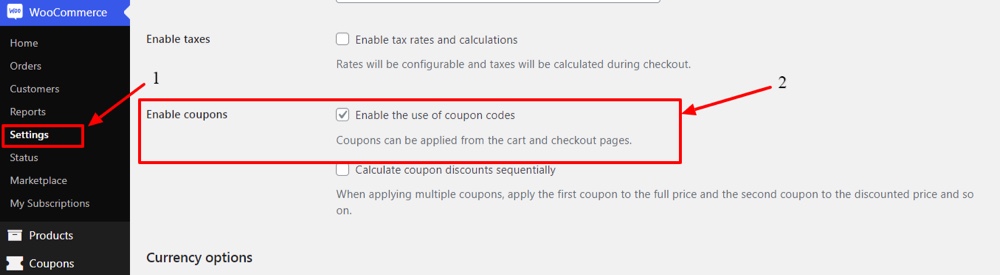
在接下来的步骤中,您将为您的在线商店创建基本的 WooCommerce 优惠券。 为此,只需按照以下步骤操作。
导航到屏幕左侧的“营销”->“优惠券”选项。 将出现一个新屏幕。 单击位于屏幕顶部的“添加优惠券”按钮。
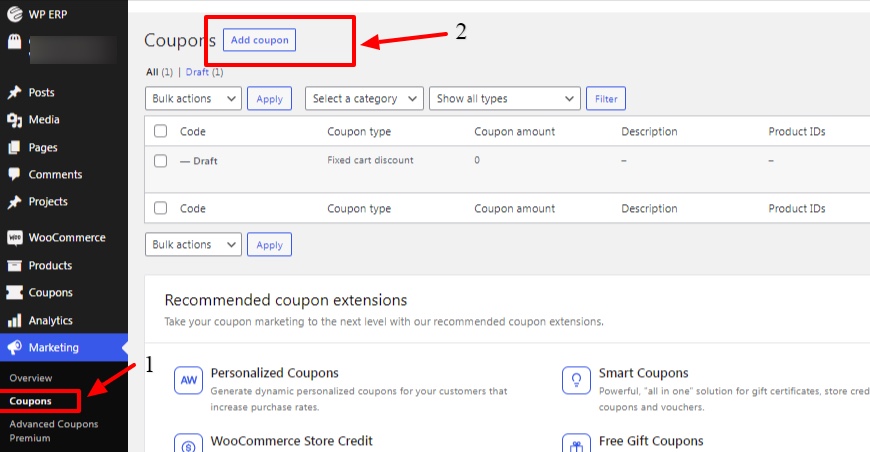
接下来,您将看到可以轻松地将优惠券添加到您的产品的屏幕。 下面是添加优惠券的屏幕。
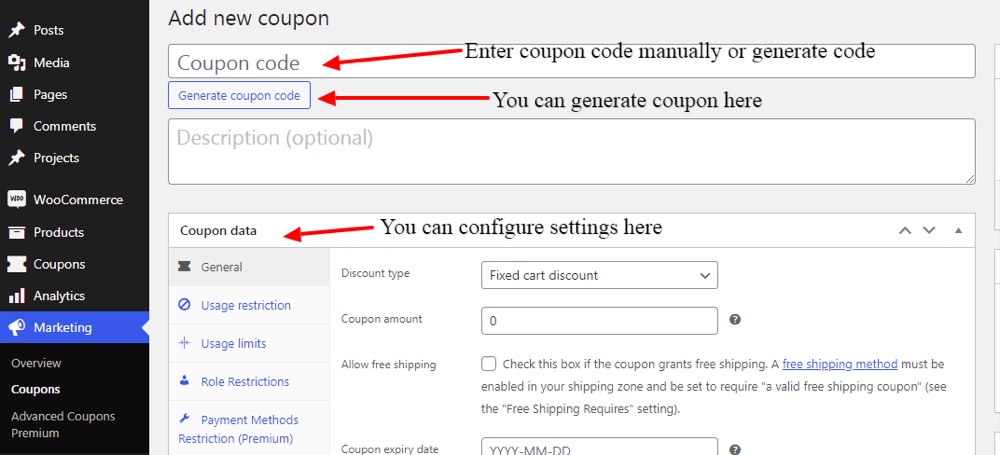
WooCommerce 让您可以选择手动或通过生成优惠券代码自动将优惠券添加到产品中。 我们始终建议您手动输入优惠券代码,它应该简单且有吸引力。 自动生成优惠券时,仅显示优惠券代码和随机生成的文字。 因此,客户可能难以记住代码,或者他们可能对使用优惠券不太感兴趣。
优惠券的属性可以在“优惠券数据”部分中找到。 优惠券数据允许您将优惠券应用于特定产品、优惠券的到期日期、使用限制等。
一般 – 优惠券数据:
在此优惠券的常规设置中,您可以设置折扣类型、优惠券金额、允许免费送货的复选框和优惠券的有效期。
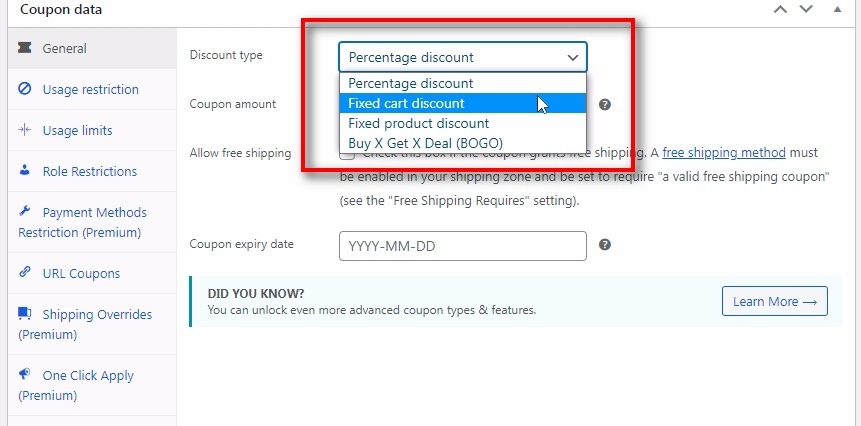
优惠券有三种不同的折扣类型。 他们是:
- 百分比折扣
- 固定购物车折扣
- 固定产品折扣
使用限制 – 优惠券数据:

优惠券数据的使用限制类别提供了一种方法,可以根据客户的购买来提及启用优惠券的最低和最高金额。 可用于单个销售的复选框并排除销售项目。 此外,您可以提及产品和类别以启用/禁用优惠券。
使用限制 – 优惠券数据:

优惠券数据使用限制类别提供了一种限制优惠券使用的方法。 您可以限制对特定项目的优惠券的使用。 您还可以指定每位用户的优惠券使用限制。
接下来,让我们看看如何为您的客户创建高级 WooCommerce 优惠券。
如何创建高级 WooCommerce 优惠券
WooCommerce 插件 只有基本的优惠券功能,对于当前的趋势可能还不够。 因此,我们可以更上一层楼,通过插件为客户介绍优惠券。 本节涵盖以下主题。
1.高级优惠券

信息和下载查看演示
具有高级规则的高级优惠券,如 BOGO、购物车条件等。
要启用高级优惠券功能,如 BOGO、购物车条件等。我们需要一个具有所有这些功能的好插件。 我们推荐插件“高级优惠券”,它具有通过优惠券吸引许多客户的独特功能。 该插件在免费版本中有许多功能,如果您需要更多功能,您应该选择高级版本。 在本说明中,使用免费版本。
让我们探索该插件,为您的在线商店找到有吸引力的优惠券类型。 首先,让我们看一下“BOGO优惠券”。
BOGO优惠券
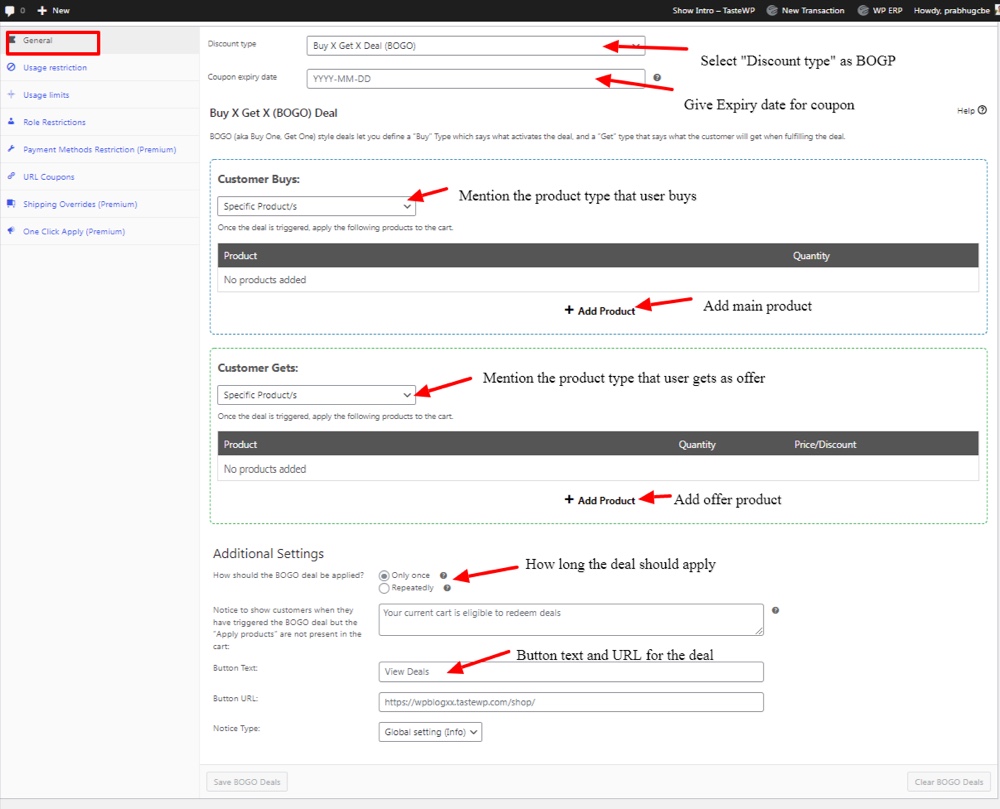
BOGO 是 Buy One Get One Free Coupons 的缩写,在线下商店很常见。 高级优惠券插件也为我们带来了在线商店的此功能。
这张优惠券看起来比 WooCommerce 中提供的许多其他传统插件更具吸引力。 当然,它会吸引许多客户到您的在线商店。
购物车状况
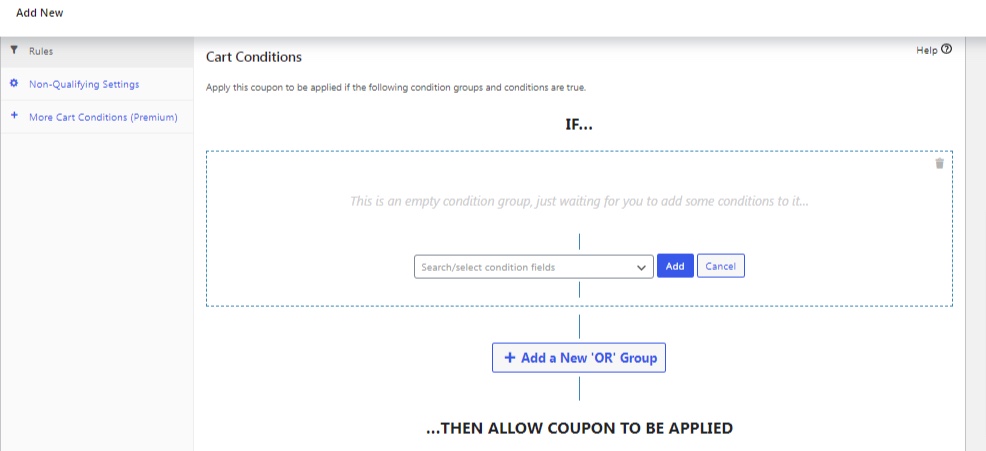
购物车条件有助于仅为合适的客户激活优惠券。 这减少了客户误错过优惠券的问题。 设置正确的条件允许在线商店所有者控制销售。 一些例子是,当从某个类别中选择产品或第一次购买产品时激活优惠券。
列表中有许多选项,您可以轻松地将它们应用到您的在线商店。 使用此购物车条款选项,您可以控制您的商店和优惠券。
角色限制
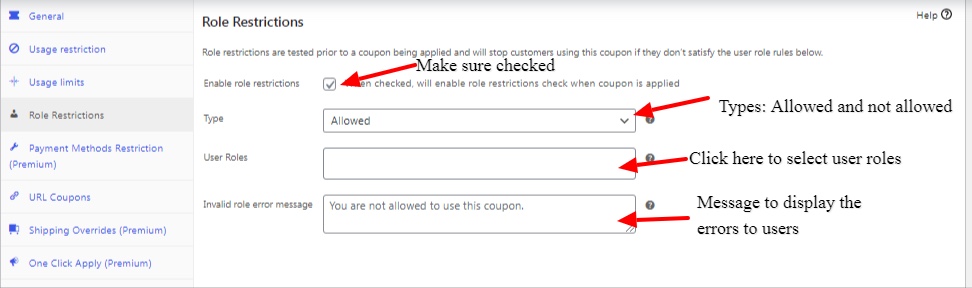
角色限制设置使客户在不满足其用户角色时停止使用优惠券。 要启用角色限制,您应该启用屏幕上的复选框。 为允许和禁止客户和用户角色给出的类型选项提供了提及用户角色的选项。
网址优惠券
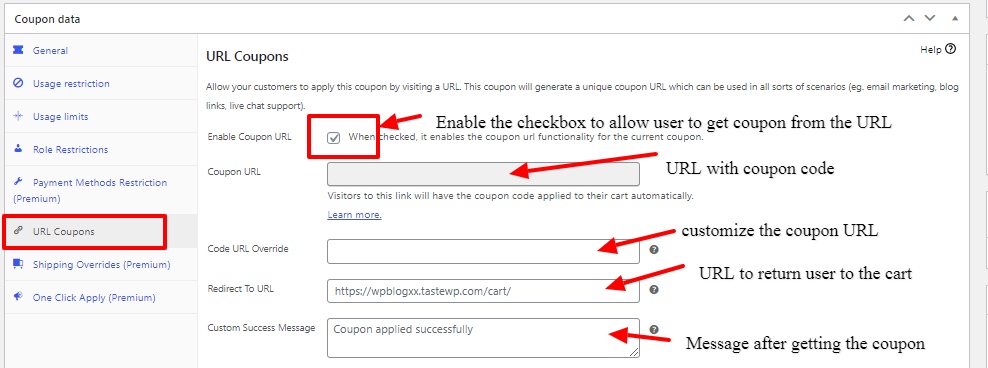
URL 优惠券是另一种吸引客户将他们带到新 URL 以收集优惠券的方式。 此类优惠券主要用于实时聊天支持、电子邮件营销、博客链接等。
2. YITH WooCommerce 折扣分享
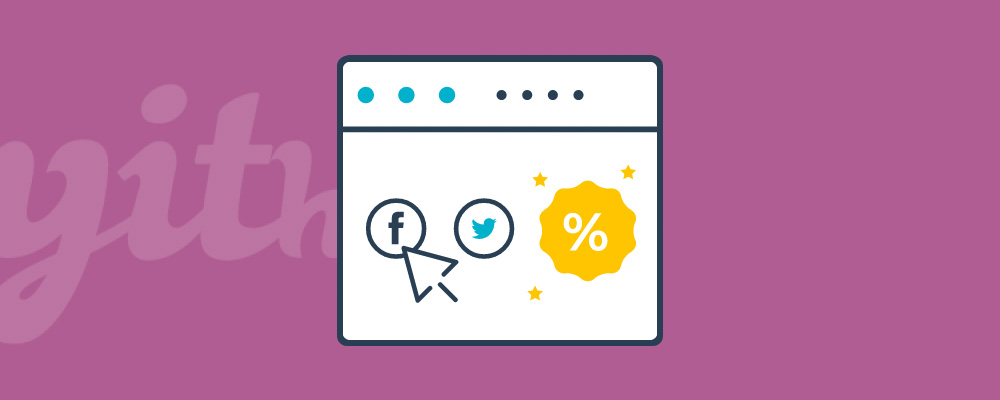
信息和下载查看演示
在当今时代,每个人都与 社交媒体 因为每个人都有自己的移动和社交媒体帐户。 因此,当您仅仅因为您在社交媒体上分享您的页面而给予折扣时,您的业务将获得很大的影响力。
这种优惠券方法将为您的企业带来许多客户。 您可以使用许多插件在 WooCommerce 中启用社交媒体选项。 在这里,我们将向您演示如何使用插件“YITH WooCommerce share for discount”。
要在 WooCommerce 中启用此选项,您应该首先在 WooCommerce 设置中启用默认优惠券设置。 启用此选项后,YITH 插件中将提供其他设置以启用社交共享选项。
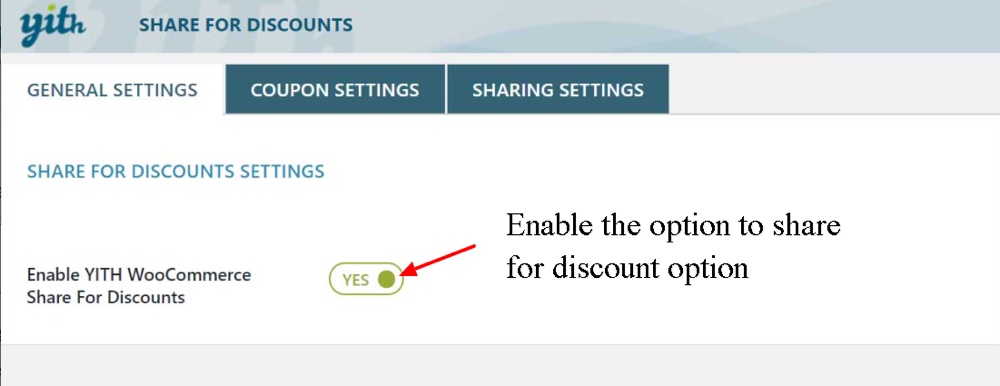
此外,您应该单独启用社交媒体帐户设置,例如 Twitter、LinkedIn 和电子邮件共享。
推特设置
要开始通过 Twitter 共享,必须创建一个新应用程序来启用 Twitter 共享功能。 只需按照以下步骤,
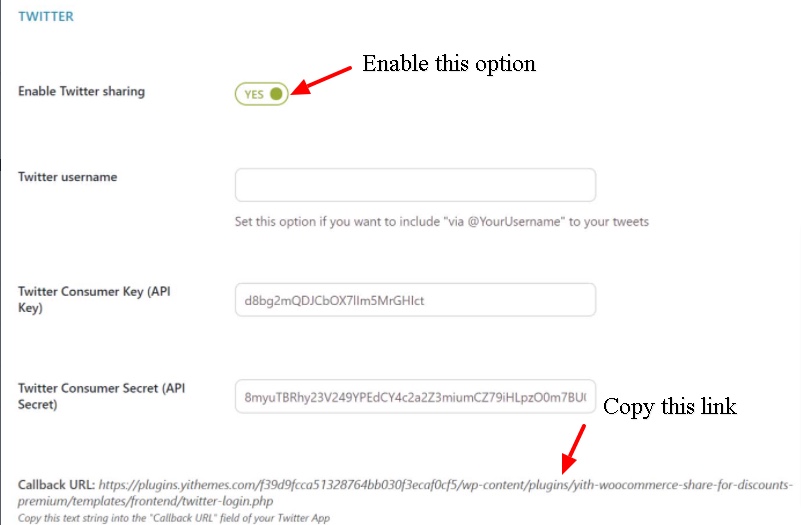
复制回调 URL 中提供的链接。 然后 去推特 并单击屏幕上的“创建新应用程序”按钮。 出现以下画面。
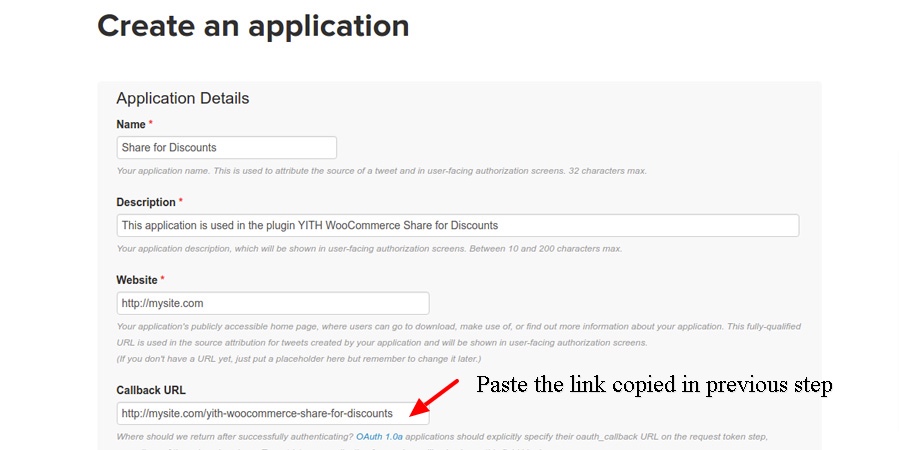
然后移动到“Key and Access Tokens”选项卡并复制“Consumer Key and Consumer Secret”。 现在转到 twitter 设置页面并将使用者密钥和密钥粘贴到适当的字段中。
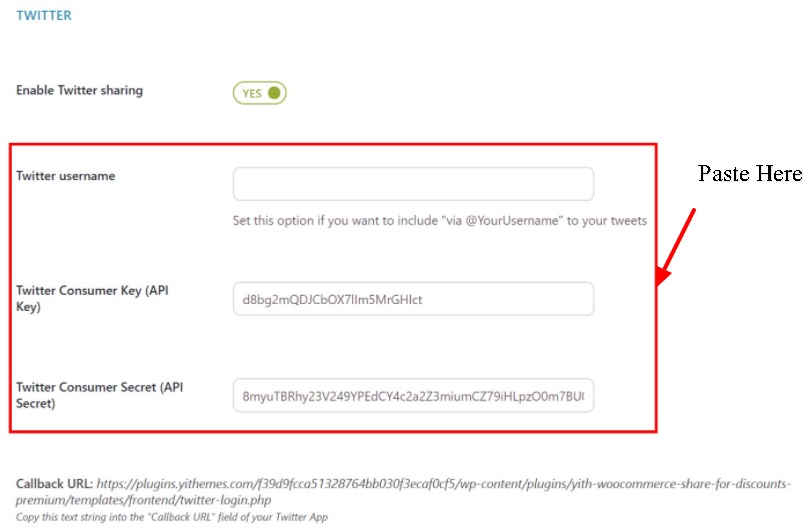
最后移动到下方并单击“创建我的访问令牌”以启用 Twitter 共享过程。
领英设置
要启用 LinkedIn,只需按照以下步骤操作。 首先进入“首页 -> 设置 -> 配置领英应用”页面。 现在启用选项“启用LinkedIn共享”。
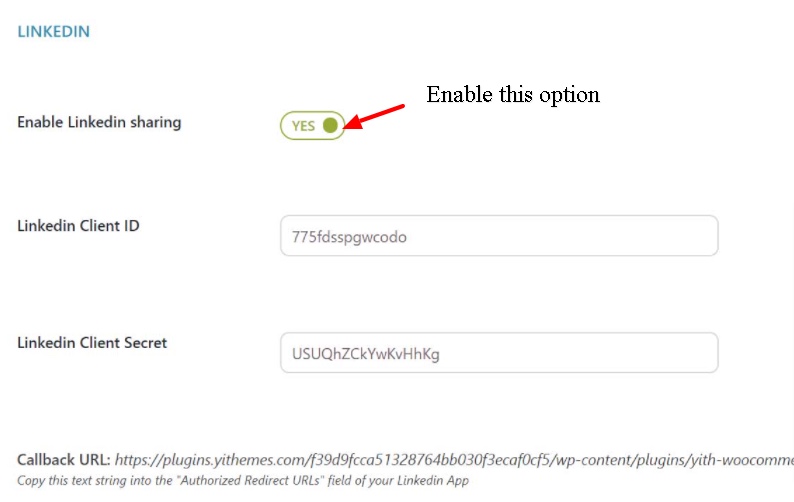
现在登录 LinkedIn 开发应用程序 现在单击“创建应用程序”按钮。
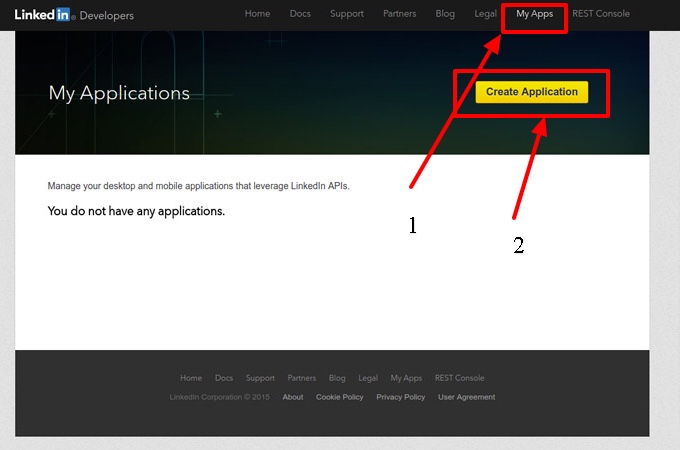
现在填写生成的应用程序。
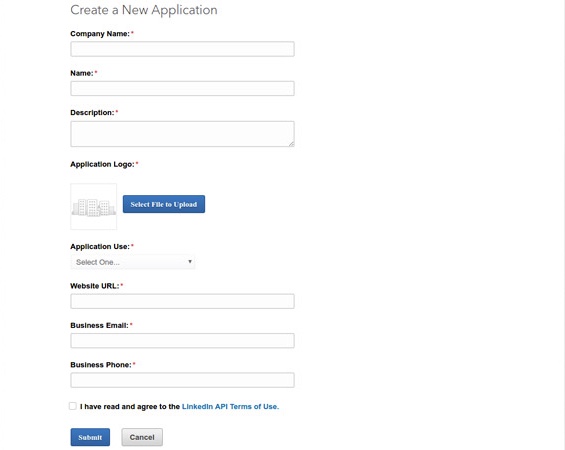
完成应用程序后,将生成客户端 ID 和机密 ID。 将这些粘贴到 YITH 插件的 LinkedIn 设置页面中。 现在,LinkedIn 将在所有页面上启用。
优惠券设置
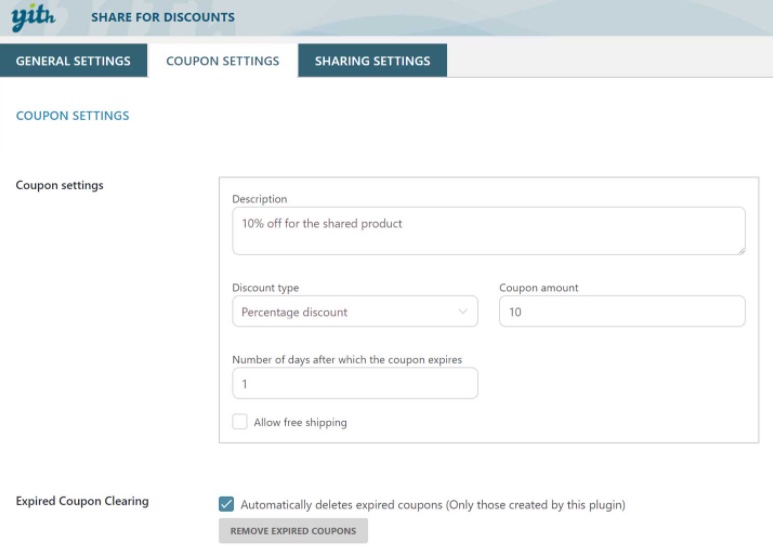
优惠券设置页面可让您添加描述、折扣类型和优惠券金额以及优惠券的有效期。
3. Woo 优惠券盒
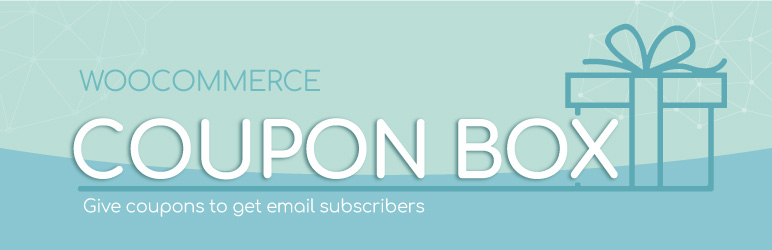
信息和下载查看演示
优惠券箱是收集用户电子邮件以进行未来营销的最佳方式。 优惠券框允许用户通过提供他们的电子邮件地址来注册您的在线商店。 要为您的 WooCommerce 商店启用此功能,您应该安装以下名为“Coupon Box for WooCommerce”的插件。
一般的
安装并激活插件后,即可访问。 现在,只需打开插件。 转到“设置”并选择“常规”选项卡。
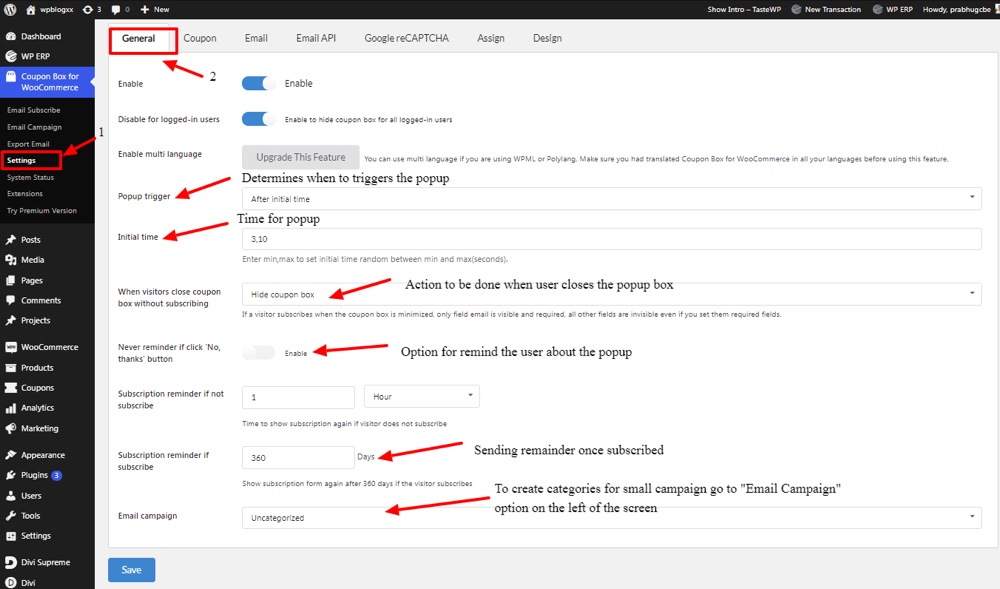
常规选项卡提供订阅活动、弹出计时器和剩余设施的选项。
优惠券
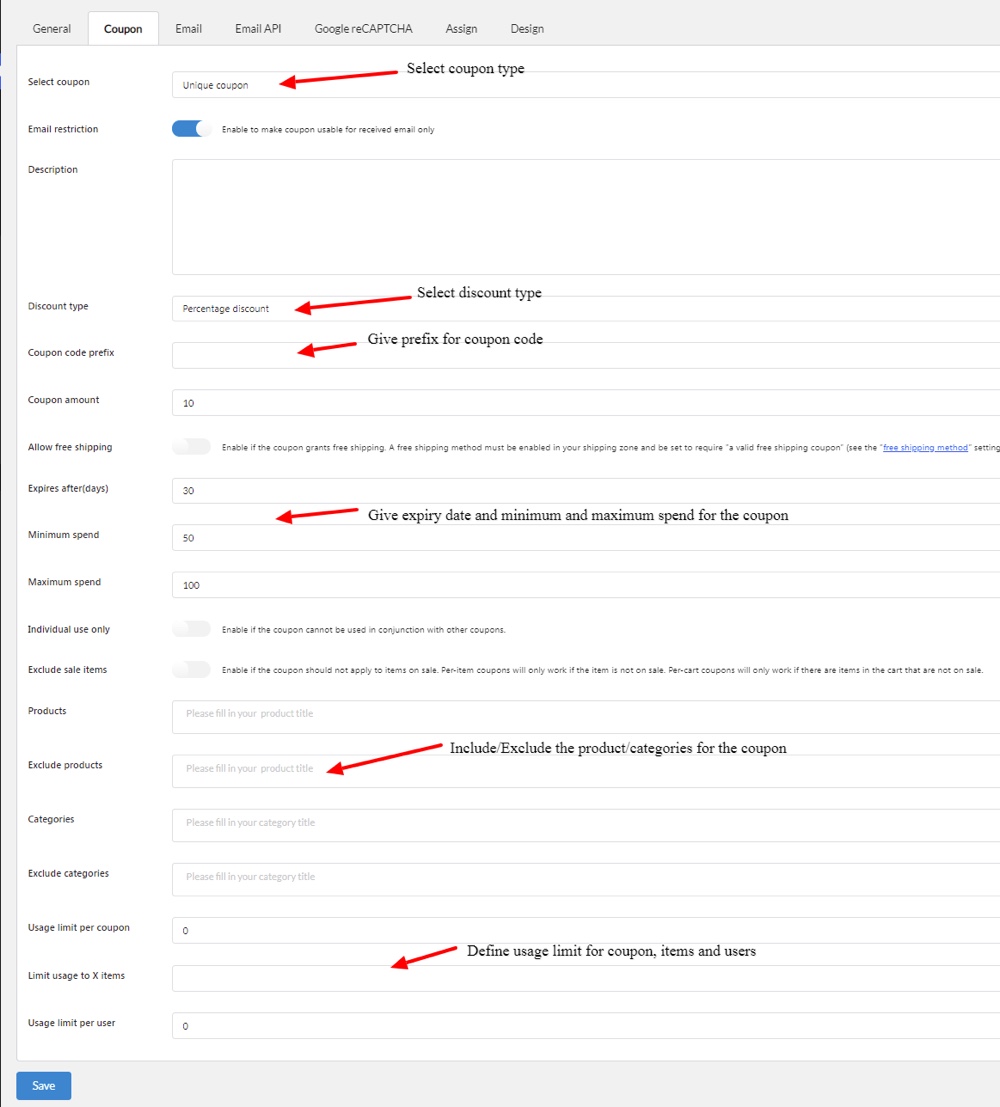
优惠券选项卡确定优惠券类型、折扣类型、最低和最高花费、包括/排除产品,最后定义每张优惠券、每件商品和每名用户的限制。
电子邮件选项卡
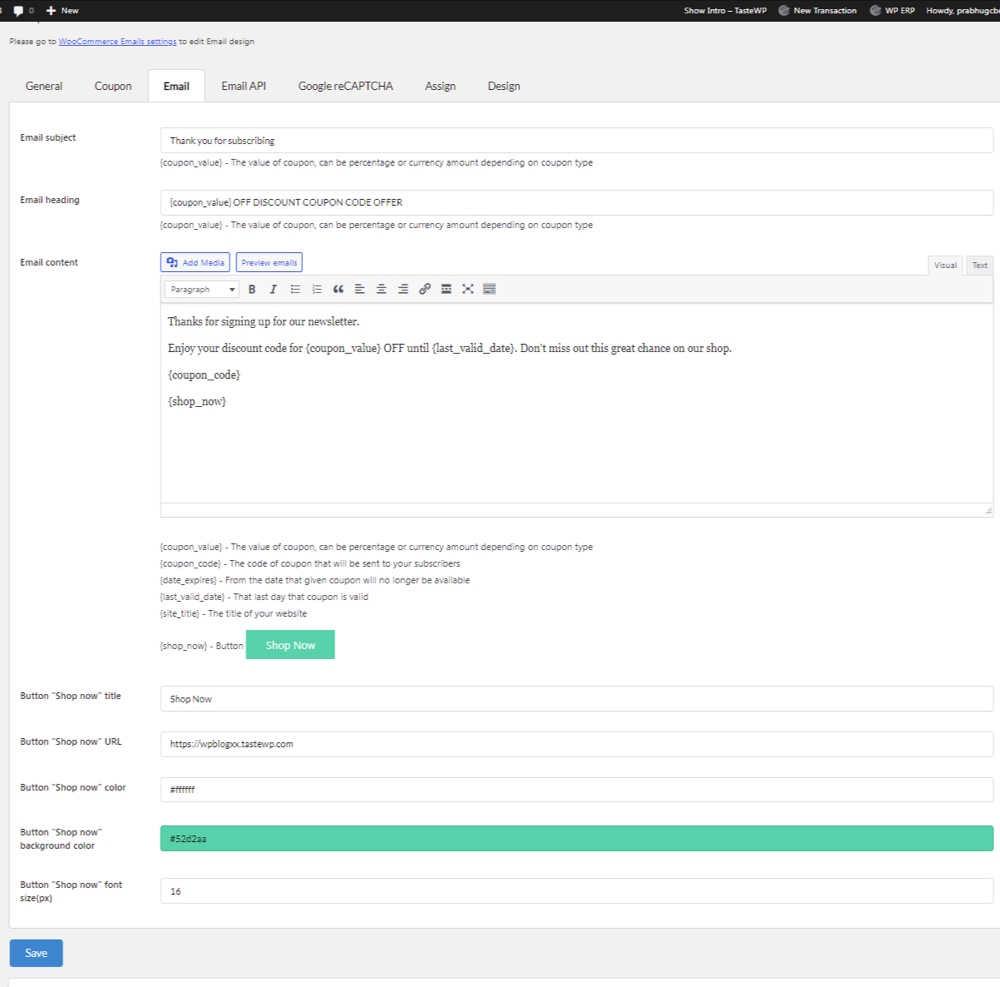
使用优惠券框完成后,此部分将显示给前端用户。 电子邮件内容可以在此部分重新表述,您可以修改颜色和添加图像。
分配
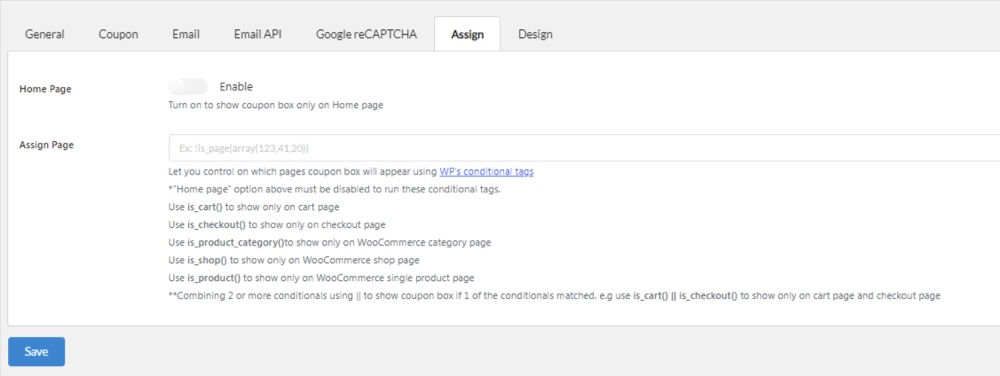
已分配选项卡部分用于启用特定屏幕中的弹出消息。 这有助于在满足条件后显示弹出窗口。 这增加了客户的热情并让他们感到惊讶。
设计
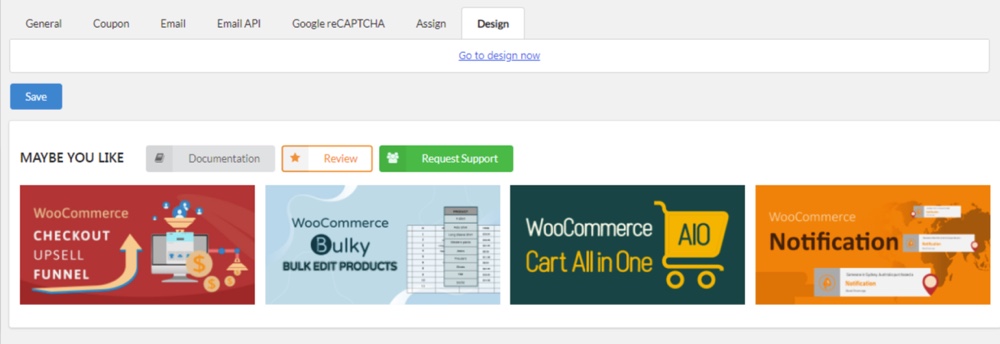
设计选项卡有助于设计优惠券框。 它包含许多设计选项,可以帮助设计一个好的优惠券框。
优惠券 影响人类心理 并让他们从您的在线商店购买产品。 优惠券始终是吸引顾客光顾您商店的有效方式。 本文主要向您展示如何在您的 WooCommerce 商店中创建和管理优惠券。 希望本文能帮助您管理和创建 WooCommerce 商店的优惠券。






